Служба RunAs, которая позволяет запускать приложения от имени другого пользователя, является полезной функцией Windows XP. Тем не менее, служба RunAs не позволяет запустить программу Проводник (Windows Explorer) от имени другого пользователя, поскольку в Windows новые окна программы Проводник запускаются в качестве дополнительных потоков вызова основного приложения EXPLORER.EXE. Это ограничение можно обойти следующим образом.
1. Выберите команду Пуск > Выполнить (Start > Run) и в текстовом окне введите следующую команду:
runas /user:administrator «»c:program filesinternetexploreriexplore» c:\»
2. Щелкните на кнопке OK.
3. Когда система выдаст соответствующее предупреждение, введите пароль администратора.
Эта команда запускает программу Проводник (Windows Explorer) с желаемыми правами доступа. Добавление локального пути приводит к тому, что Проводник (Windows Explorer) эмулирует статус программы, принятый по умолчанию (то есть без соответствующих панелей и кнопок).
Права администратора для запуска программ в Windows 7, 8.1, 8, XP, Vista, 10 — 3 способа запуска
Источник: windata.ru
Как запустить командную строку с правами администратора

Довольно часто, в инструкциях можно встретить фразу, вроде «данные действия стоит выполнять в командной строке запущенной от имени администратора», или «данные команды нужно выполнять в командной строке с правами администратора». Если по какой-то причине вам не очень понятно, чем обычный запуск командной строки отличается от запуска командной строки с правами администратора, а самое главное, что для этого нужно — тогда внимательно читайте этот материал.
Запуск командной строки с правами администратора в Windows XP
Так как в операционной системе Windows XP еще не существовал механизм защиты UAC, то при условии, что пользователь уже обладает правами администратора, он всегда будет запускать командную строку с максимальными правами — и никаких дополнительных действий, в отличии от последующих операционных систем семейства Windows, для этого не требуется. Но, что делать, если нужно запустить из под пользователя без прав администратора, командную строку с правами администратора? Делается это просто:
- Открываете меню «Пуск», и ищите там программу «Командная строка», которая находится по адресу «Все программы — Стандартные — Командная строка».
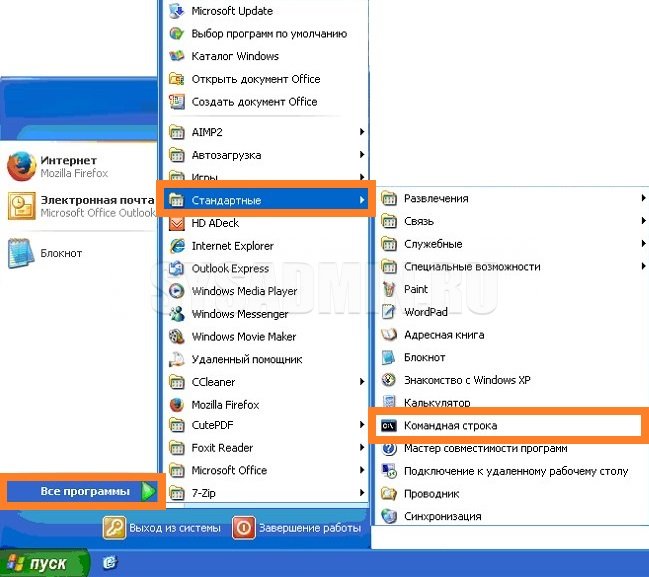
- Нажимаете правой кнопкой мыши по программе «Командная строка», и выбираете пункт «Запуск от имени. «.

- Откроется окно с вопросом «Чью учетную запись следует использовать для запуска этой программы?». В качестве ответа, нужно выбрать нижний пункт «Учетную запись указанного пользователя», и ввести учетные данные пользователя, у которого есть права администратора — в таком случае, командная строка запуститься с ними, не смотря на то, что у текущего пользователя этих прав может и не быть.
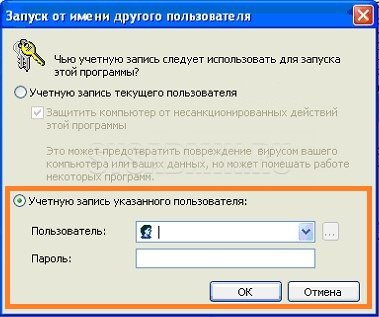
Как запустить Файл или Программу от имени Администратора
Запуск командной строки с правами администратора в Windows Vista
Начиная с Vista, в Windows появился механизм UAC, который ограничивает пользователя в правах на компьютере — даже имея права администратора, простой запуск командной строки не даст возможность вносить изменения в систему на компьютере. Для того же, чтобы запустить командную строку с правами администратора, нужно проделать следующее:
- Открываем меню «Пуск», и набираем «Командная строка». В итоге должны отобразиться результаты поиска, с нужной нам программой «Командная строка».
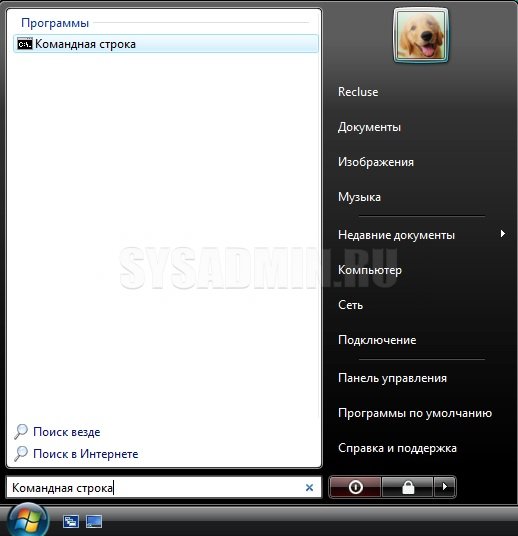
- Нажимаем на программе «Командная строка» правой кнопкой мыши, и выбираем «Запуск от имени администратора».

- Появится окно, с запросом на разрешение продолжения потенциально опасных действий. Нажимаем «Продолжить».
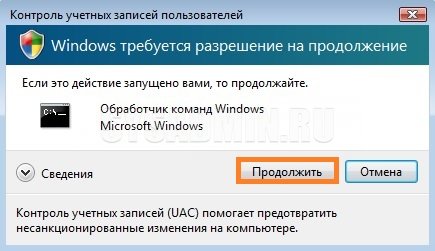
- Запустится Командная строка. Если в её заголовке присутствует слово «Администратор», то значит все прошло успешно, и командная строка запущена с правами администратора.

Запуск командной строки с правами администратора в Windows 7
- Открываем меню «Пуск», и прямо в нем начинаем набирать текст «Командная строка». В отобразившихся результатах поиска, нужно найти программу «Командная строка», и нажать на ней правой кнопкой мыши.
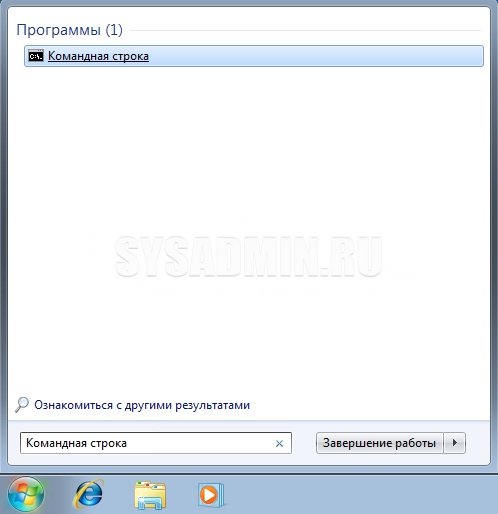
- В появившемся контекстном меню выбираем пункт «Запуск от имени администратора».
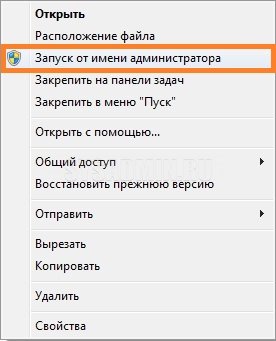
- Должно появится окно запроса на предоставление прав программе «Командная строка» вносить изменения на этом компьютере. Нажимаем «Да».
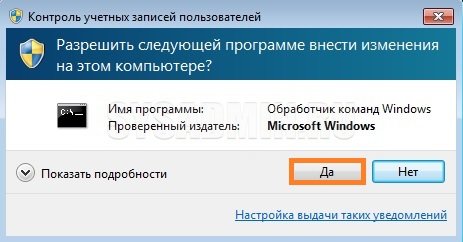
В прочем, если у Вас на компьютере не работает UAC, то данное окошко появляться не будет. - Запустится Командная строка. Если в её заголовке присутствует слово «Администратор», то значит все прошло успешно, и командная строка запущена с правами администратора.

Запуск командной строки с правами администратора в Windows 8 и Windows 8.1
По факту, запуск командной строки с правами администратора в восьмой версии Windows ничем не отличается от более ранних версий в виде Vista и 7, но из-за прихода Metro интерфейса визуально стал отличаться.
- Открываем меню «Пуск», и в нем набираем «Командная строка». В результатах поиска (справа), должен появится результат с одноименной программой.
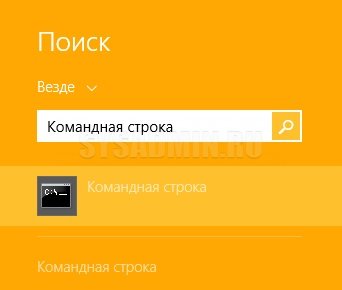
- Нажимаем на программе «Командная строка» правой кнопкой мыши, и выбираем пункт «Запуск от имени администратора».
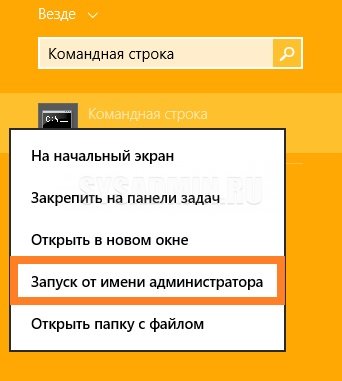
- На запрос, о разрешении программе внести изменения, отвечаем «Да».
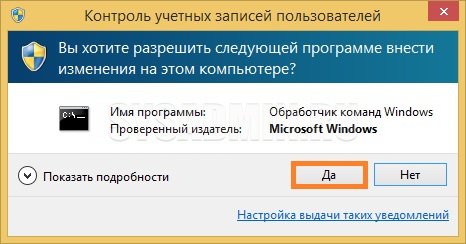
- После этого должна запуститься командная строка с правами администратора. Проверить это легко — если в заголовке присутствует слово «Администратор», то значит, данные права были успешно предоставлены системой.

Запуск командной строки с правами администратора в Windows 10
Подход к запуску командной строки в Windows 10 в ранних версиях данной операционной системы ничем не отличается от предыдущих версий данной ОС. Начиная с версии 1903, осуществить запуск командной строки с правами администратора стало еще проще.
Версии Windows 10 до 1809
- Открываем меню Пуск или меню поиска, и набираем там «Командная строка», в результатах поиска появится программа «Командная строка».
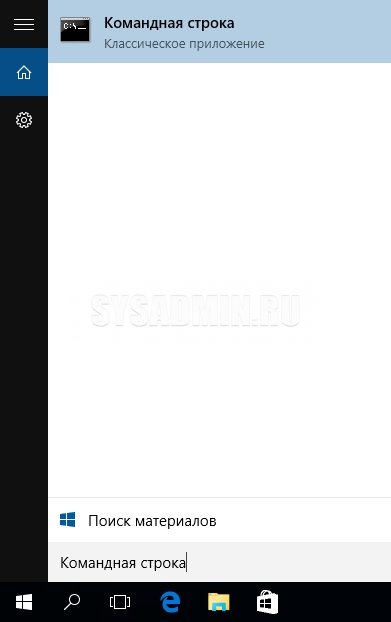
- На программе «Командная строка» нажимаем правой кнопкой мыши, и выбираем пункт «Запустить от имени администратора».
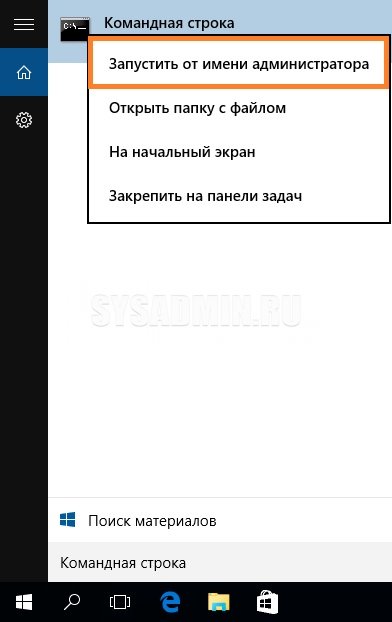
- Появится окно, с вопросом, стоит ли разрешить приложению внести изменения «в ваш компьютер». Нажимаем «Да».
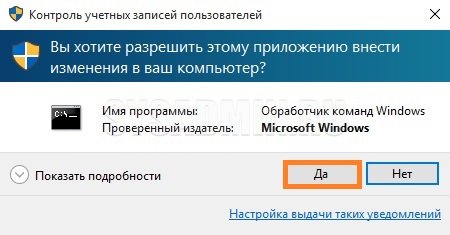
- Запустится командная строка, в заголовке которой должно присутствовать слово «Администратор», что обозначает, что приложение запущено с правами администратора.
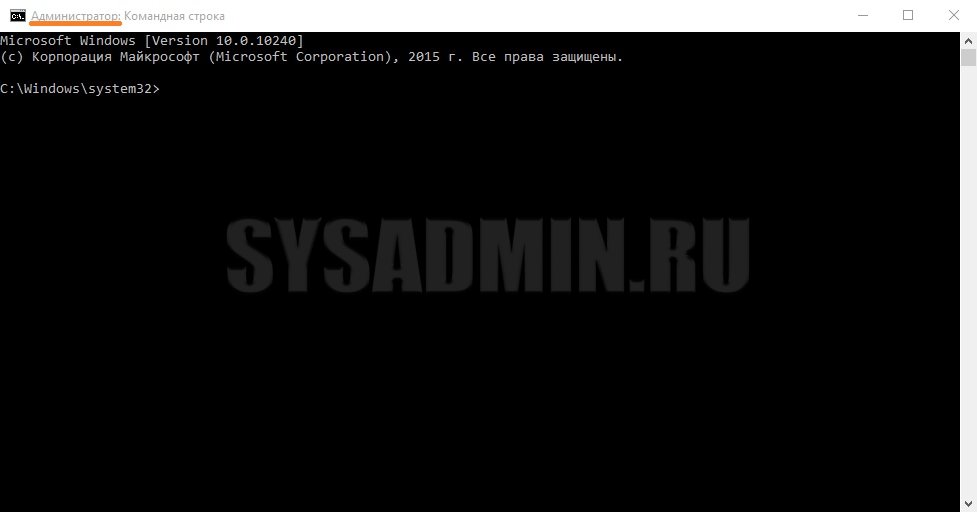
Версии Windows 10 от 1903 и новее
- Открываем меню Пуск или меню поиска, и набираем там «Командная строка».
- В результатах поиска появится программа «Командная строка», а справа будут различные дополнительные действия, в том числе и «Запуск от имени администратора». Нажимаем на эту кнопку, для осуществления запуска командной строки с правами администратора.
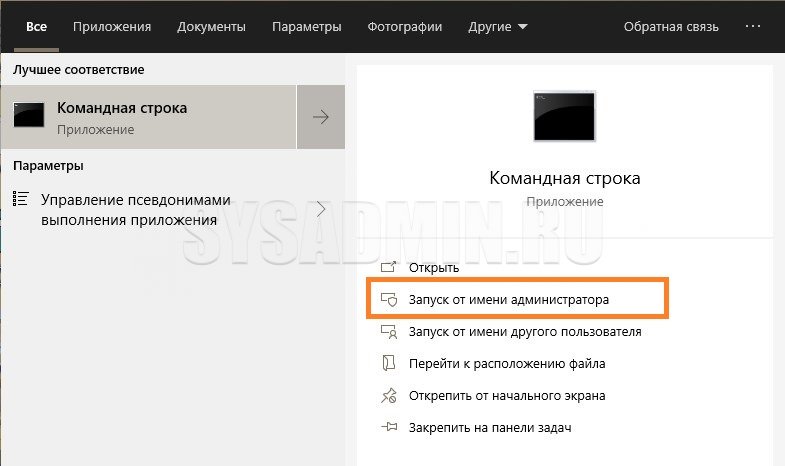
- Появится окно, с вопросом, стоит ли предоставить приложению «Обработчик команд Windows» на внесение изменений «на устройстве». Нажимаем «Да».
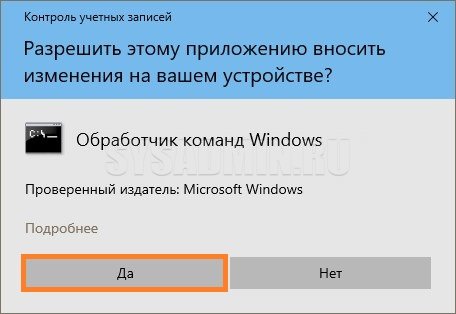
- Запустится командная строка, в заголовке которой должно присутствовать слово «Администратор», что обозначает, что приложение запущено с правами администратора.
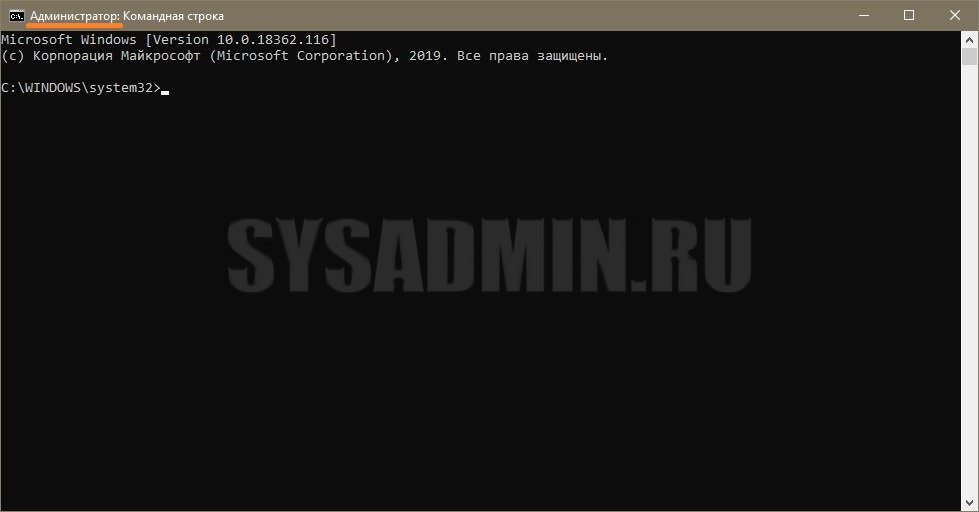
Источник: pc.ru
Лучший ответ: как мне запустить в Windows XP от имени администратора?
Нажмите кнопку «Пуск», затем выберите «Все программы» »Стандартные. В появившемся списке программ щелкните правой кнопкой мыши «Командная строка» и выберите «Запуск от имени…». Окно «Запуск от имени» будет настроено по-разному в зависимости от прав вашей учетной записи, но должно быть ясно, что вам нужно сделать, чтобы запустить его от имени администратора.
Как открыть запуск от имени администратора?
Нажмите Windows + R, чтобы открыть окно «Выполнить». Введите имя любой команды — программы, папки, документа или веб-сайта — которые вы хотите открыть. После ввода команды нажмите Ctrl + Shift + Enter, чтобы запустить ее с правами администратора. Нажатие Enter запускает команду от имени обычного пользователя.
Как я могу обойти пароль администратора Windows XP?
Дважды нажмите Ctrl + Alt + Delete, чтобы загрузить панель входа пользователя. Нажмите ОК, чтобы попытаться войти в систему без имени пользователя или пароля. Если это не сработает, попробуйте ввести «Администратор» в поле «Имя пользователя» и нажать «ОК». Если вы можете войти в систему, перейдите прямо в Панель управления> Учетная запись пользователя> Изменить учетную запись.
Какой пароль у администратора в Windows XP?
Вариант 2: сбросить пароль Windows XP в безопасном режиме
В каждой установке Windows XP есть встроенная учетная запись по умолчанию с именем «Администратор», которая эквивалентна суперпользователю или пользователю root в системе Unix / Linux. По умолчанию учетная запись администратора по умолчанию не имеет пароля.
Как запустить Windows 10 от имени администратора?
Как мне запускать приложения от имени администратора? Если вы хотите запустить приложение Windows 10 от имени администратора, откройте меню «Пуск» и найдите приложение в списке. Щелкните правой кнопкой мыши значок приложения, затем выберите «Еще» в появившемся меню. В меню «Еще» выберите «Запуск от имени администратора».
Что такое команда Runas для администратора?
Если вы привыкли использовать поле «Выполнить» для открытия приложений, вы можете использовать его для запуска командной строки с правами администратора. Нажмите Windows + R, чтобы открыть окно «Выполнить». Введите «cmd» в поле и нажмите Ctrl + Shift + Enter, чтобы запустить команду от имени администратора.
Как запустить программу от имени администратора без пароля?
Для этого найдите командную строку в меню «Пуск», щелкните правой кнопкой мыши ярлык командной строки и выберите «Запуск от имени администратора». Учетная запись администратора теперь включена, хотя у нее нет пароля.
Можно ли по-прежнему использовать Windows XP?
Поддержка Windows XP закончилась. По прошествии 12 лет поддержка Windows XP закончилась 8 апреля 2014 г. Microsoft больше не будет предоставлять обновления безопасности и техническую поддержку для операционной системы Windows XP. Сейчас критически важно перейти на современную операционную систему.
Как восстановить заводские настройки компьютера XP?
Эти шаги являются:
- Запустите компьютер.
- Нажмите и удерживайте клавишу F8.
- В разделе «Дополнительные параметры загрузки» выберите «Восстановить компьютер».
- Нажмите Ввод.
- Выберите язык клавиатуры и нажмите Далее.
- При появлении запроса войдите в систему с учетной записью администратора.
- В параметрах восстановления системы выберите Восстановление системы или Восстановление при загрузке (если это доступно)
Как я могу восстановить свой пароль в Windows XP?
Как изменить или сбросить пароль Windows XP
- Откройте панель управления, нажав кнопку «Пуск» в нижнем левом углу экрана, а затем щелкнув панель управления справа.
- На панели управления щелкните значок «Учетные записи пользователей», а затем щелкните свою учетную запись.
- Затем нажмите на опцию «Изменить мой пароль».
Как мне восстановить пароль администратора?
Метод 1 — сбросить пароль из другой учетной записи администратора:
- Войдите в Windows, используя учетную запись администратора, у которой есть пароль, который вы помните. .
- Нажмите кнопку Пуск.
- Нажмите «Выполнить».
- В поле «Открыть» введите «control userpasswords2».
- Нажмите «ОК».
- Щелкните учетную запись пользователя, для которой вы забыли пароль.
- Щелкните Сбросить пароль.
Как удалить экран входа в систему в Windows XP?
Как отключить экран приветствия Windows XP
- Щелкните Пуск, Настройка и Панель управления.
- Откройте учетные записи пользователей.
- Нажмите Изменить способ входа и выхода пользователей.
- Снимите флажок Использовать экран приветствия.
- Щелкните Применить параметры.
30 колода 2019 г.
Как я могу обновить свою Windows XP?
- Щелкните меню «Пуск».
- Щелкните Все программы.
- Нажмите на Центр обновления Windows.
- Вам будет предложено два варианта обновления:…
- Затем вам будет представлен список обновлений. …
- Откроется диалоговое окно, в котором отображается ход загрузки и установки. …
- Подождите, пока обновления загрузятся и установятся.
Источник: frameboxxindore.com